win10安装mysql 8.0.11
Posted silentmuh
tags:
篇首语:本文由小常识网(cha138.com)小编为大家整理,主要介绍了win10安装mysql 8.0.11相关的知识,希望对你有一定的参考价值。
mysql安装包可到官网下载,地址:https://dev.mysql.com/downloads/mysql
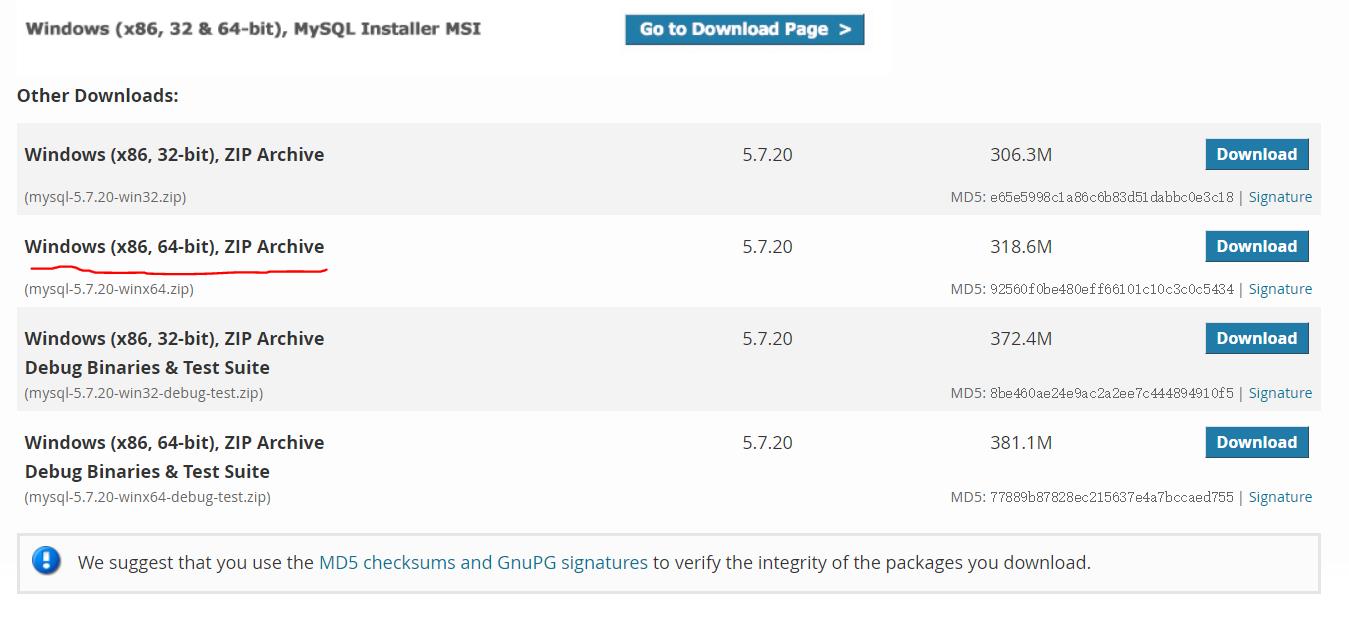
1、首先解压文件包,我这解压到E:\\install_work\\mysql目录下:
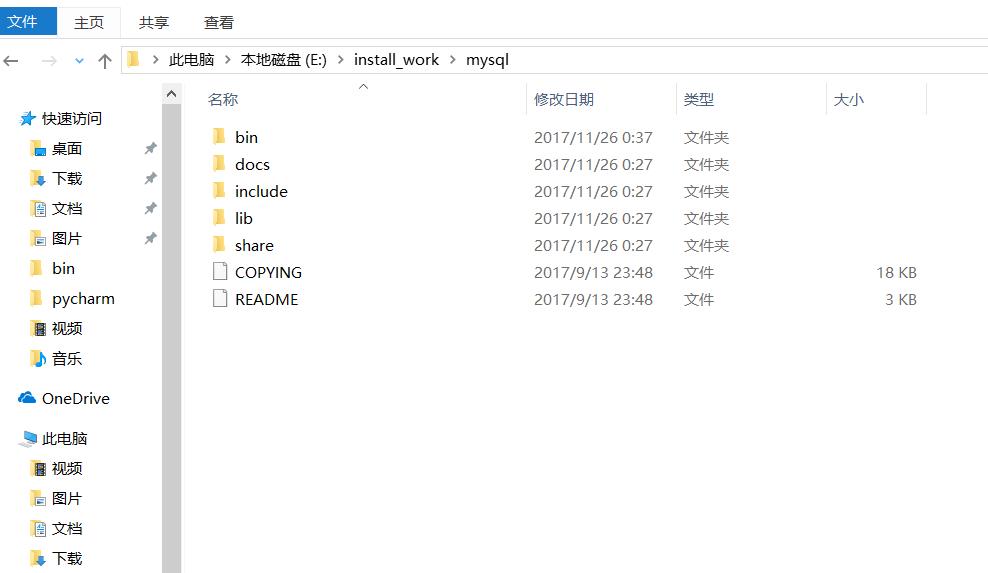
2、发现mysql根目录下没有data目录和my.ini文件,不要紧,初始化mysql的时候系统会自动创建一个data目录,我们只需创建一个my.ini文件即可。
新建记事本,将下面代码复制到记事本中:
|
1
2
3
4
5
6
7
8
9
10
11
12
13
14
15
16
17
18
19
20
|
[Client]port = 3306[mysqld]#设置3306端口port = 3306# 设置mysql的安装目录basedir=E:\\install_work\\mysql# 设置mysql数据库的数据的存放目录datadir=E:\\install_work\\mysql\\data# 允许最大连接数max_connections=200# 服务端使用的字符集默认为8比特编码的latin1字符集character-set-server=utf8# 创建新表时将使用的默认存储引擎default-storage-engine=INNODB#设置协议认证方式(重点啊)
default_authentication_plugin=mysql_native_password [mysql]# 设置mysql客户端默认字符集default-character-set=utf8 |
3、初始化mysql,搜索cmd找到命令提示符,右键以管理员身份运行,进入bin目录,输入以下命令:
mysqld --initialize --user=mysql --console

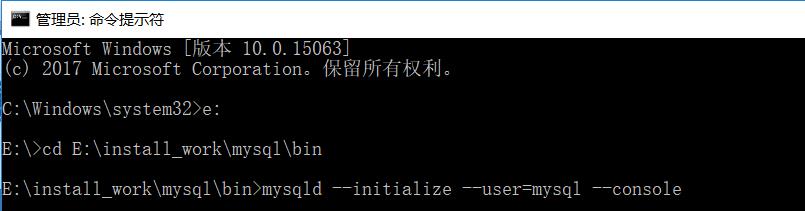
初始化成功后,系统会在mysql目录下创建data目录,并生成初始密码。

为防止丢失,我们先将密码保存到文本中。
4、输入以下命令安装mysql:
mysqld --install mysql
显示Service successfully installed.表示安装成功。

5、输入以下命令启动mysql:
net start mysql
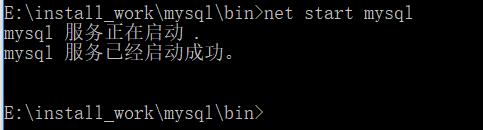
如果启动失败,可在计算机服务中找到mysql右击手动启动mysql服务
6、输入以下命令登录mysql:
mysql -u root -p,输入初始密码,复制初始密码,点击右键可粘贴。
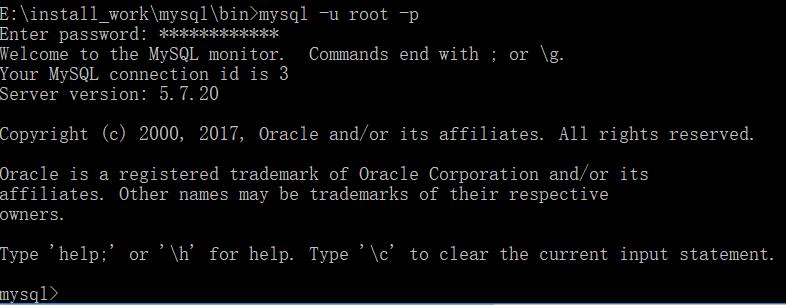
7、修改mysql登录密码,输入以下命令(注意要输入分号)
set password=password(\'新密码\');

注意:重点啊,如果你没有设置认证方式,默认的密码加密方式是:caching_sha2_password,而现在很多客户端工具还不支持这种加密认证方式,连接测试的时候就会报错:client does not support authentication protocol requested by server; consider upgrading MySQL client,这里的错误信息就是不支持身份认证方式,没 以上是关于win10安装mysql 8.0.11的主要内容,如果未能解决你的问题,请参考以下文章